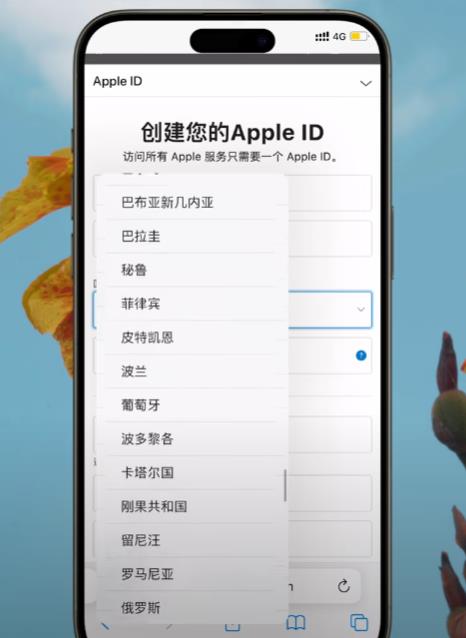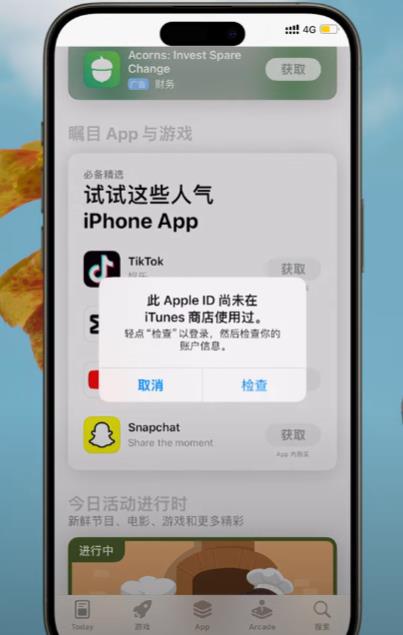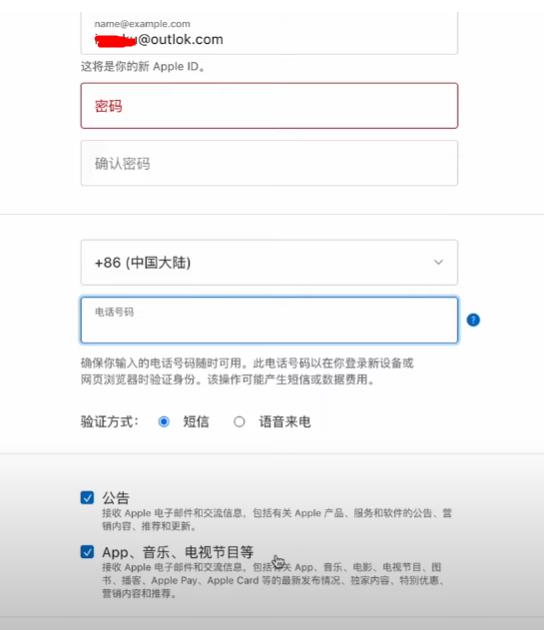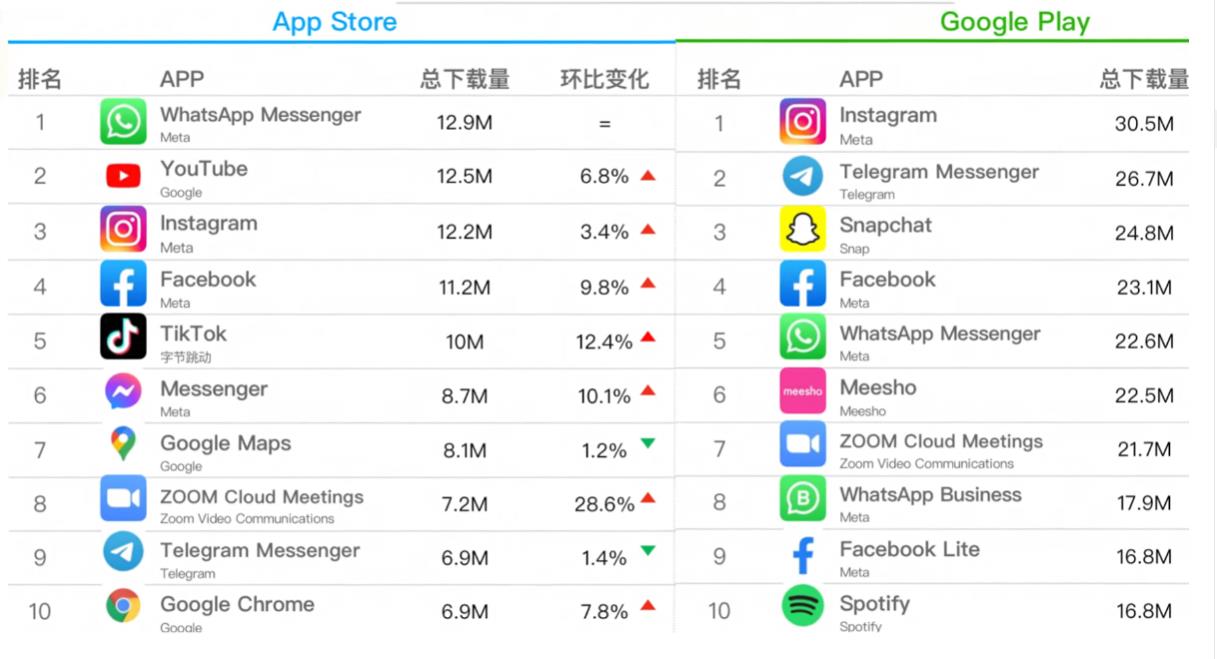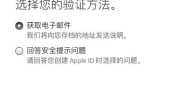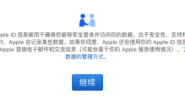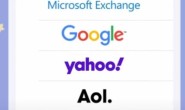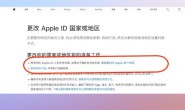想要一个美区的苹果ID,或者其他地区的ID,但又不知道怎么注册?或者手上已经有两个以上的苹果ID,想把另外一个转到其他地区,可不可以?关于这些问题,后面都会一一的实操演示,一次性给大家讲透彻。注册美区ID就只用到自己的号码和手机,还有一个邮箱。注册其实并不难,但是也有一些需要注意的事项。美区的ID作用也不用我多说了吧,比如说可以下载海外版抖音啊等等软件。手上多一个苹果ID的感觉还是非常香的。
手机端注册演示
打开手机自带的浏览器,这个就是苹果的官网。现在我已经打开了上面地区这里,你们也可以点继续,这样苹果的官网就会跳转到云上贵州的服务器。直接往下拉到底往下数,第三个账号,第一个管理苹果ID。进来之后都是英文,看不懂没关系,这个位置点一下大小翻译网页,OK。
在右上角这里有个小三角图标,点一下创建ID。进来之后填入名称,地区可以选不同的,比如说美区、港区、韩区、日区都可以。演示的话这里就直接选美区演示。下面这里年龄建议大于18,OK。下面这里填写准备好的邮箱,我就直接填这个,刚注册的,这个邮箱是用于收验证码和登录用的。下面这里是密码,快进一下。
好,到号码这里可以选择GV虚拟号,演示的话就直接选自己的号码,填入号码。后面这里呢要把字符填进来,点继续。这时候邮件会有验证码发过来,我的邮件在电脑上登录着,直接填456359,下一步。现在有个验证码到手机上,OK,下一步。进到这个界面,说明注册的第一步成功了,但是还不能直接下载软件。回到手机桌面,打开自带的应用商城,进来把应用商城的账号单独退出,点头像这里往下拉,到底退出登录,点完成然后再点一次头像,通过苹果ID登录。
如果不是最新的17系统,他这里不是这样子的,可以看一下旁边这个图。这里填入刚刚注册的ID,下面这里是密码,快进一下,填一下双重验证码,OK,正在登录。点一下上面这个,完成。应用商城的界面是不是不一样了?然后往下拉,演示的话,先随便安装一个软件,就安装这个海外版的剪映吧。安装输入密码登录,首次安装会提示这个未在商店使用过,点一下这个检查。
把同意条款打开,上面这里,下一页填入账单地址。这个地址我在网上随便找了一个,已经把它复制到备忘录里面了,或者也可以填我现在填的这一个,照着填就行了。这里没有多大的讲究,然后把这些城市地区填进去。号码这里我是乱填的,前面3位数,后面7位数,随便填就可以了。最上面这个付款方式,这里不要去点他,我们直接点下一页。现在可以看到已通过,可以使用苹果所有服务了。再点一下这个继续,然后回来再次下载软件,输入密码登录。这里好像没有动,点头像进来已购买,这里看一下,已经在正常下载了。
转移到其他地区
下面演示如何把苹果ID转到其他地区。电脑端注册演示和电脑端注册苹果ID演示再详细讲讲,转移到其他地区需要注意的问题。电脑端同样打开官网,然后往下拉到底部第二列,这里点一下管理苹果ID。然后右上角创建苹果ID,上面这里填名称,地区这里,想注册哪个地区选哪一个就可以。最后账单地址,找相对应地区的就可以了。出生日期建议大于18,填写准备好的邮箱密码。号码这里同样是填写自己的号码就可以了。最后把这旁边的英文数字填过来,填完之后点下面继续。然后邮箱就会收到验证码,填完之后手机也会收到验证码。
电脑端我就不演示填验证码这一个步骤了。注册成功之后呢,向手机端演示的一样,下载软件的时候还是要填地址。下面说一下苹果ID转移。苹果ID转移到其他地区,进入苹果ID官网,这里我们先登录进来。来到这一个界面,如果不是这个界面的话,点上面这个小三角个人信息。点一下日期下面的这个地区,更改地区最上面这里,选择要改的地区,这里演示先选一个港区。付款方式改为无,名称地址电话,把地址填完之后拉到最底部,把这个拷贝账单地址勾起来,然后点一下这个更新,就可以转移到其他地区。